Jak zmienić kolor tła w Microsoft Word
Opublikowany: 2022-06-21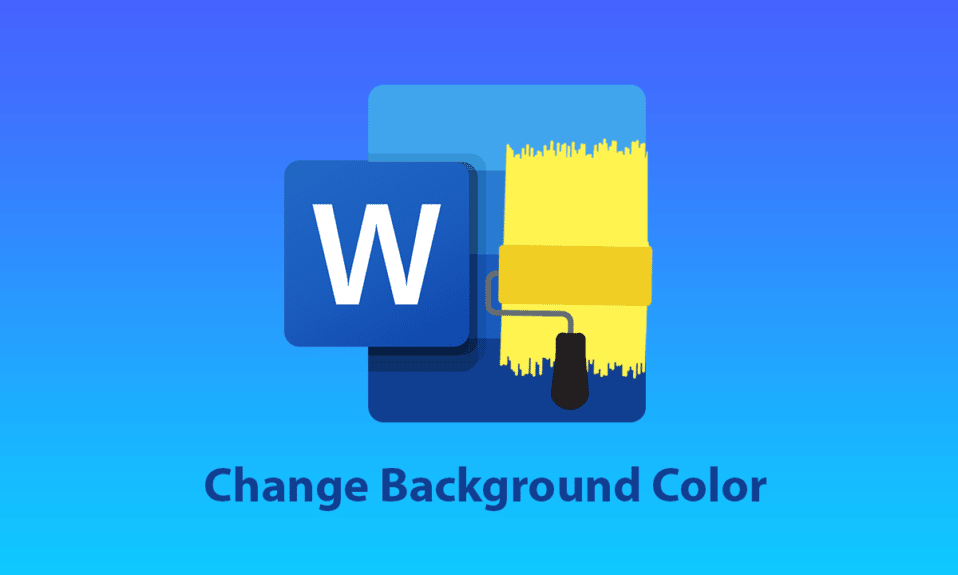
Microsoft Word to słynna platforma służąca do tworzenia i projektowania dokumentów. Ludzie na całym świecie używają programu Word do tworzenia życiorysów, umów, raportów, zadań i innych profesjonalnych lub nieprofesjonalnych dokumentów. Ten cyfrowy sposób prezentowania i przeglądania dokumentów jest również metodą oszczędzającą czas i szybszą niż pisanie na papierze. Posiada również niezliczone funkcje dla swoich użytkowników, takie jak rozmiar czcionki, typ, dodawanie zdjęć do dokumentów, wstawianie tabel i grafiki. Nie tylko to, ale możesz także zmienić kolor tła w programie Microsoft Word. Jeśli jesteś kimś, kto szuka wskazówek na ten temat, przedstawiamy pomocny przewodnik, który nauczy Cię, jak zmienić kolor tła w programie Word.
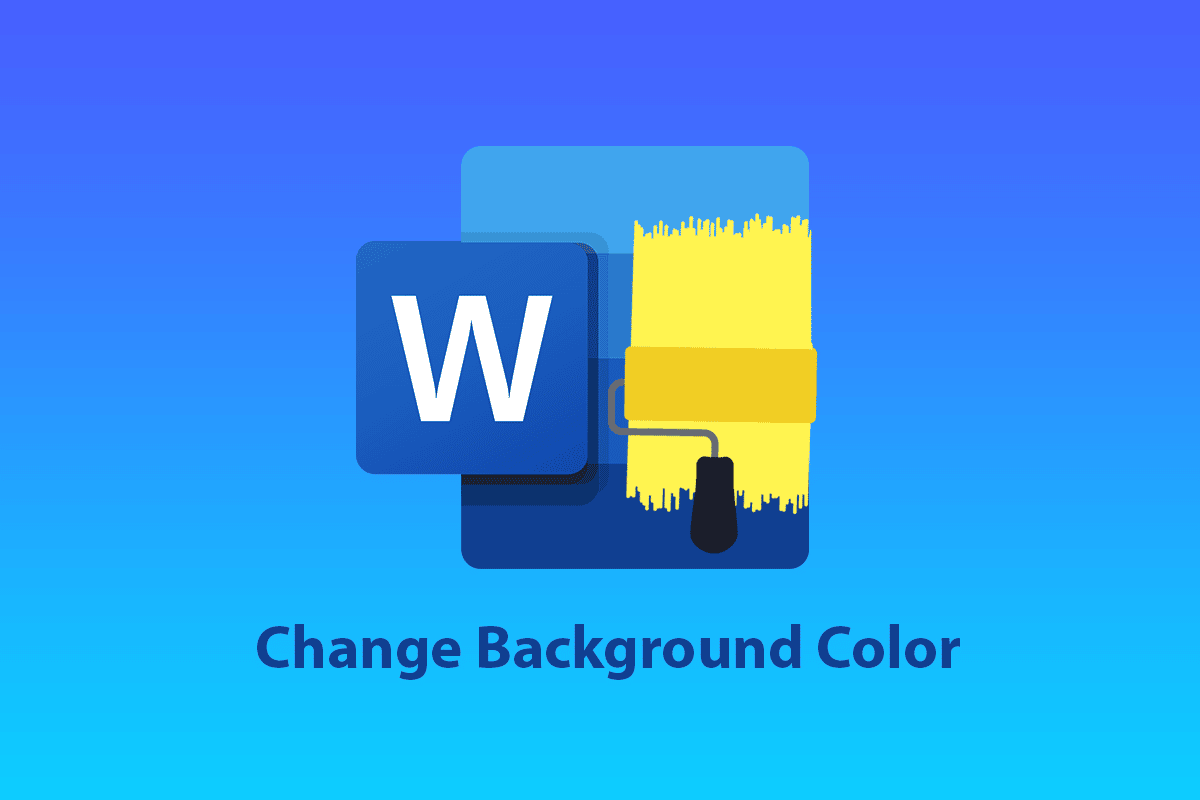
Zawartość
- Jak zmienić kolor tła w Microsoft Word
- Metoda 1: Zmień kolor tła z układu strony
- Metoda 2: Użyj standardowego motywu kolorów
- Metoda 3: Utwórz niestandardowy motyw kolorów
- Metoda 4: Zaznacz tekst kolorem
- Metoda 5: Dodaj kolory gradientu
- Metoda 6: Utwórz teksturowane tło
- Metoda 7: Utwórz tło wzorzyste
- Metoda 8: Ustaw obraz jako tło
Jak zmienić kolor tła w programie Microsoft Word
Dodanie koloru tła do dokumentu programu Word wprowadza w nim wiele zmian i dodaje do niego szczegóły. Poza tym istnieją również inne korzyści, które wyjaśniają, jak pomocne może być dodanie koloru do dokumentów.
- Dodanie koloru tła do dokumentu bardziej wyjątkowego i ulepszonego , jeśli chcesz stworzyć go do celów twórczych.
- Świetnie nadaje się również do tworzenia ulotki lub broszury w celach marketingowych .
- Możesz także dodać kolor tła do określonego akapitu, aby podkreślić wagę tematu .
- Funkcja dodawania koloru tła jest również atutem do kreatywnego pisania w dokumencie Word.
- Możesz zmienić tło swojej strony na dokumencie zgodnie z własnym życzeniem. Zmiana koloru tła jest dostępna we wszystkich wersjach programu Microsoft Word .
Przyjrzyjmy się teraz metodom, które powiedzą Ci, jak zmienić kolor tła w programie Word na jednej stronie.
Metoda 1: Zmień kolor tła z układu strony
Kolor tła dokumentu Word może być praktycznie dowolnym kolorem, czy to jasnym, czy ciemnym. Jeśli szukasz sposobu na zmianę koloru tła w programie Word na jednej stronie, oto kilka prostych kroków, które poprowadzą Cię na Twojej drodze.
Uwaga : Poniższe kroki są wykonywane w programie Word 2010 .
1. Otwórz dokument Word , do którego chcesz dodać kolor.
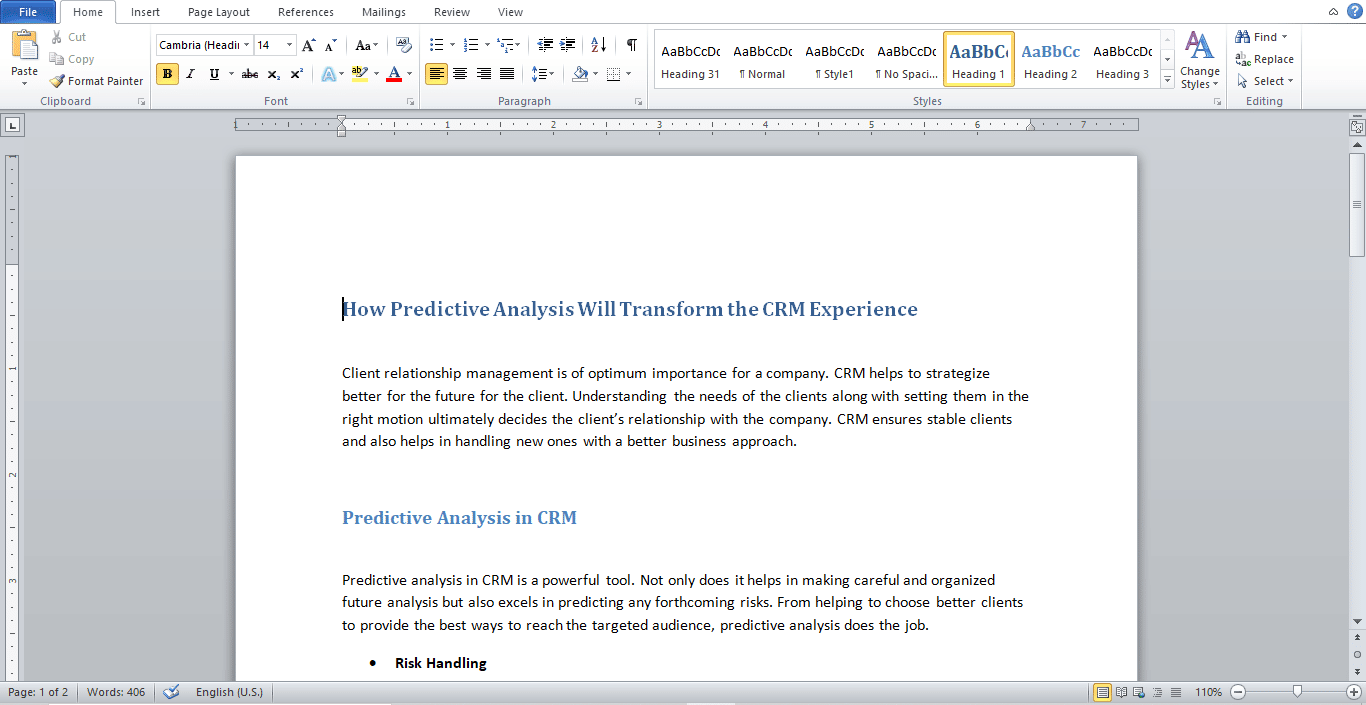
2. Kliknij Układ strony , jak pokazano.
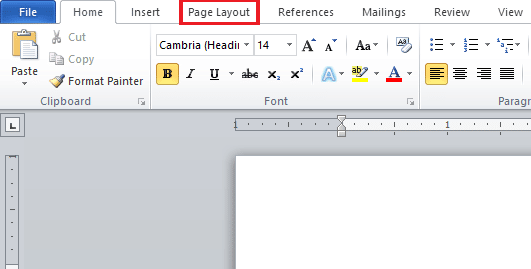
3. Kliknij Kolor strony , aby wyświetlić tablicę w różnych kolorach.
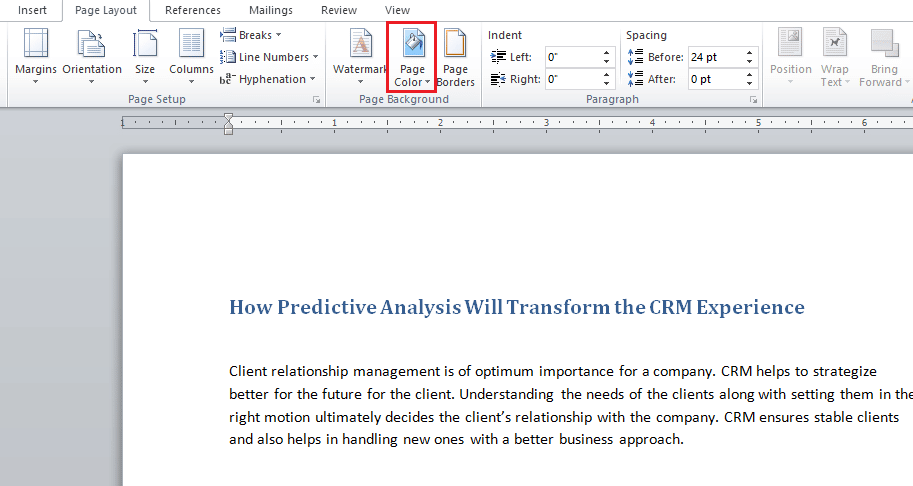
4. Wybierz kolor z opcji Kolory motywu lub Kolory standardowe .
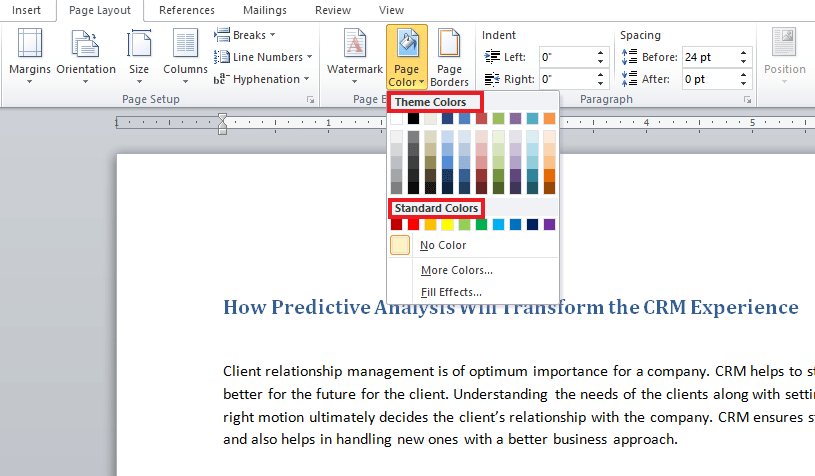
5. Jeśli chcesz dodać więcej kolorów, kliknij opcję Więcej kolorów .
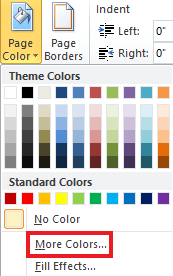
6. Wybierz żądany kolor z tablicy, która się pojawi i kliknij OK .
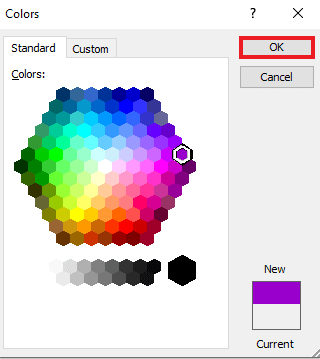
7. Jeśli chcesz zmienić kolor lub go usunąć, kliknij Brak koloru .
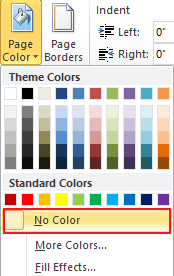
Przeczytaj także : Jak wymienić kolor w GIMP
Metoda 2: Użyj standardowego motywu kolorów
Jeśli zmagasz się z pomysłami i nie masz pojęcia, jaki kolor tła chcesz mieć dla swojego dokumentu, nie musisz się martwić, ponieważ standardowy zestaw kolorów w programie Word może pomóc w wyborze najlepszego zgodnie z dokumentem. Zmiana koloru tła w programie Microsoft Word jest teraz niezwykle łatwa dzięki domyślnym kolorom. Aby więc ustawić je zgodnie z własnymi preferencjami, wykonaj kolejne kroki.
1. Otwórz dokument Word i kliknij Układ strony .
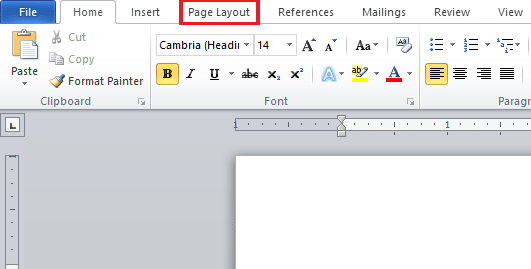
2. Kliknij Kolory w lewym górnym rogu strony.
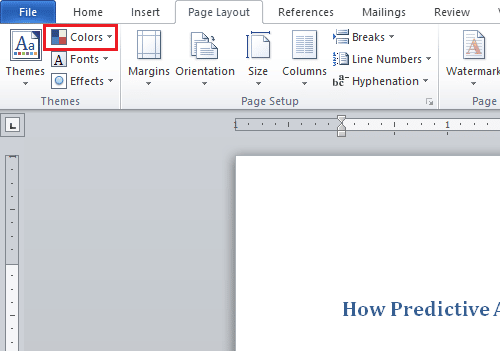
3. Otworzy się menu wbudowanych kolorów.
4. Wybierz wybrany motyw, aby dodać go do dokumentu.

Metoda 3: Utwórz niestandardowy motyw kolorów
Aby dodać odrobinę dostosowania do dokumentu i dodać trochę koloru i ciepła do pliku, najlepszy jest niestandardowy motyw kolorystyczny ze spektrum. Jeśli zastanawiasz się, jak zmienić kolor tła w programie Word, możesz wykonać czynności dokładnie tak, jak zostały wymienione poniżej i sprawić, by plik był kolorowy.
1. Kliknij Układ strony w żądanym dokumencie programu Word .
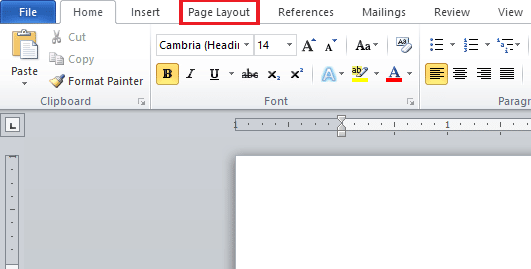
2. Kliknij kartę Kolory w lewym górnym rogu strony, jak pokazano.
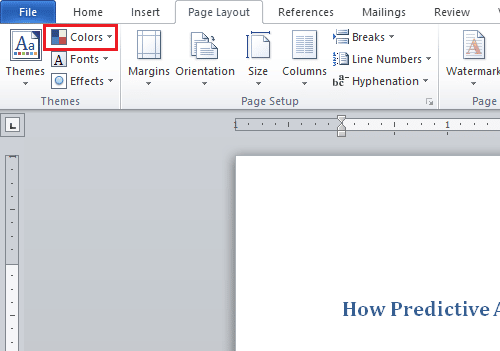
3. Kliknij opcję Utwórz nowe kolory motywu z menu wbudowanego , jak pokazano poniżej.
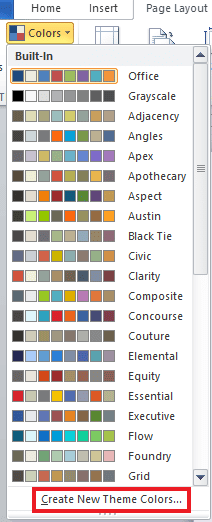
4 . W oknie Utwórz nowe kolory motywu kliknij menu rozwijane żądanego koloru .
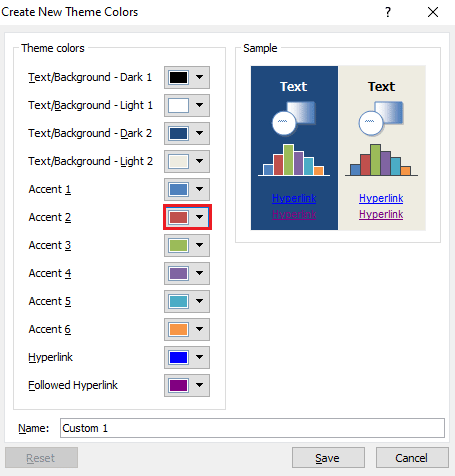
5. Wprowadź swoją niestandardową Nazwę i kliknij Zapisz .
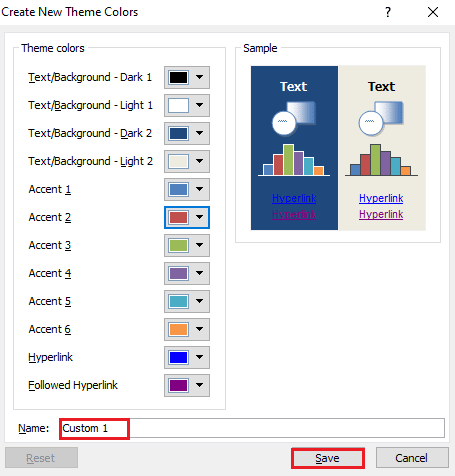
Przeczytaj także : Jak zmienić kolor podświetlenia w programie Adobe Acrobat Reader
Metoda 4: Zaznacz tekst kolorem
Wraz ze zmianą koloru tła, Word pozwala również na podświetlenie tekstu. Podświetlenie tekstu pomaga w zwróceniu uwagi na temat i wyróżnia go spośród innych. Dlatego, jeśli piszesz coś ważnego w swoim dokumencie lub dodajesz notatkę, podświetlenie tekstu będzie dla Ciebie przydatne. Możesz podkreślić tekst za pomocą koloru, wykonując następujące czynności.
1. Otwórz żądany dokument Word .
2. Kliknij kartę Strona główna > ikonę Kolor wyróżnienia tekstu .
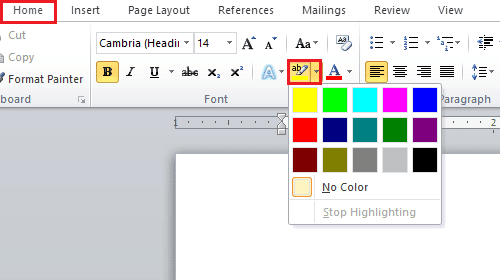
3A. Z menu Kolor wybierz żądany kolor , aby podświetlić tekst w dokumencie.
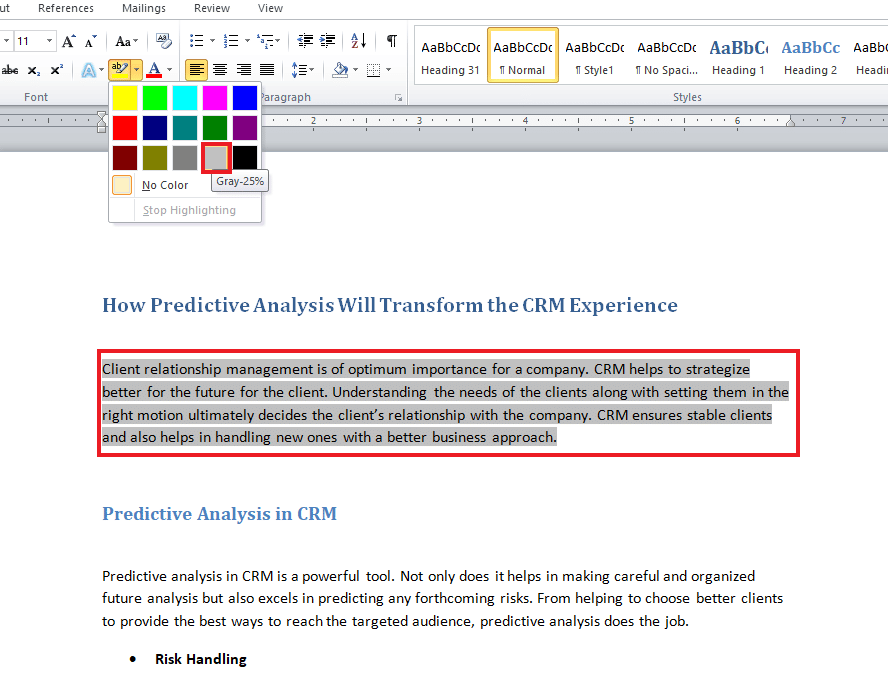
3B. Kliknij Brak koloru , jeśli chcesz zmienić lub usunąć podświetlony kolor.
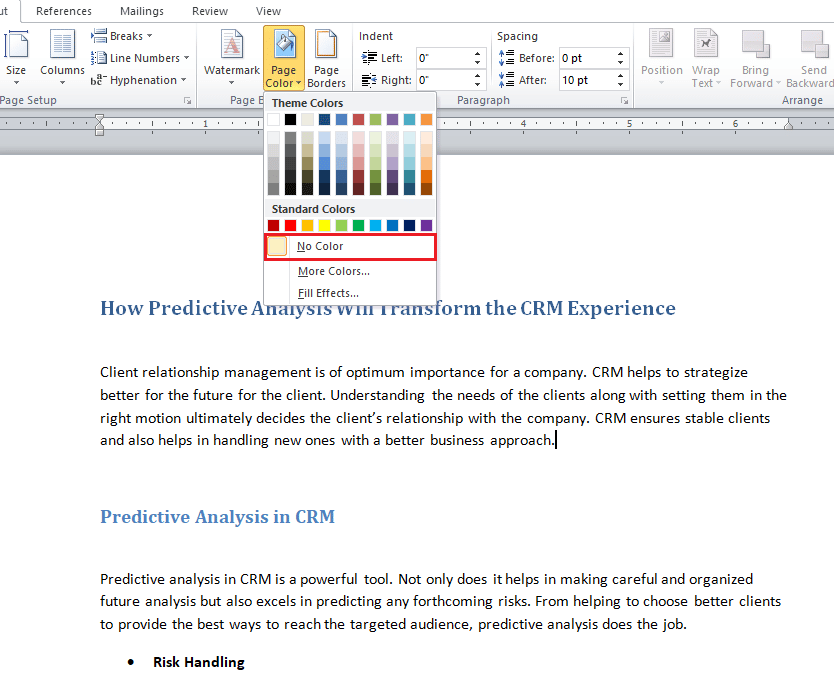

Metoda 5: Dodaj kolory gradientu
Jeśli chcesz dodać więcej niż kolor do tła dokumentu, program Word oferuje również inne opcje tła. Gradient to jedna z funkcji programu Word, którą możesz dodać do swojego pliku w postaci kolorów i stylów cieniowania. Jeśli chcesz wiedzieć, jak zmienić kolor tła w programie Word na jednej stronie za pomocą gradientu, poniższe kroki są twoimi wskazówkami.
1. W dokumencie programu Word kliknij Układ strony > Kolor strony .
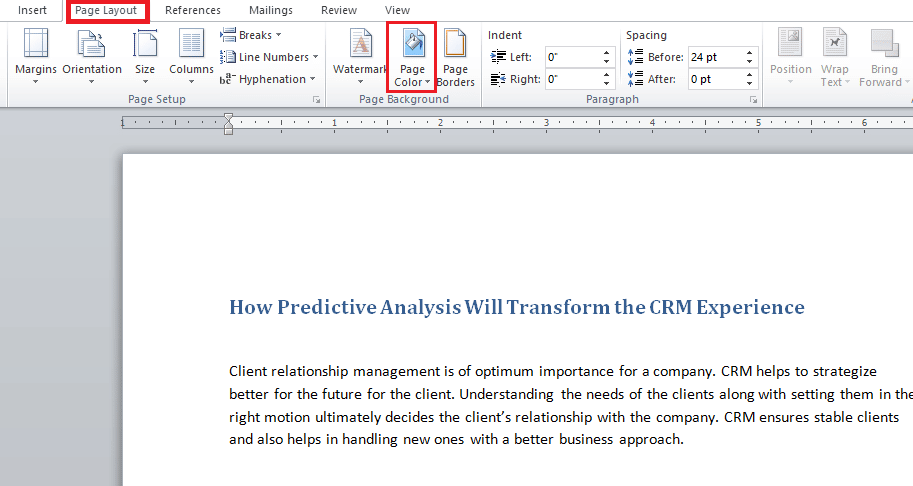
2. Kliknij Efekty wypełnienia… , jak pokazano.
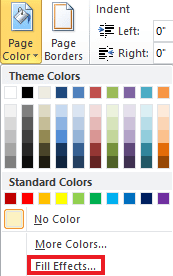
3. Na karcie Gradient wybierz jedną z następujących opcji:
- Jeden kolor
- Dwa kolory
- Zaprogramowane
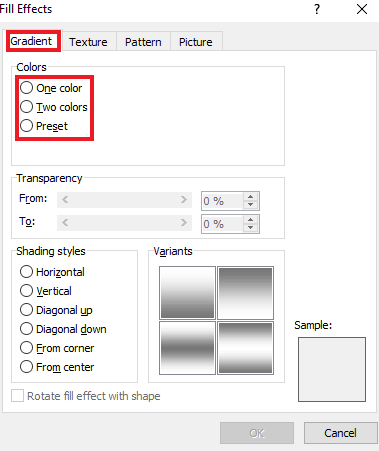
4. Wybierz Kolor 1 i Kolor 2 , jeśli wybrałeś opcję Dwa kolory .
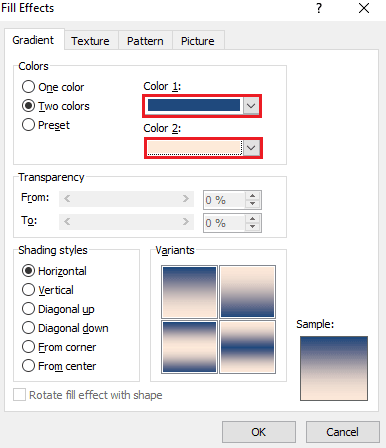
5. Wybierz Style cieniowania i kliknij OK .
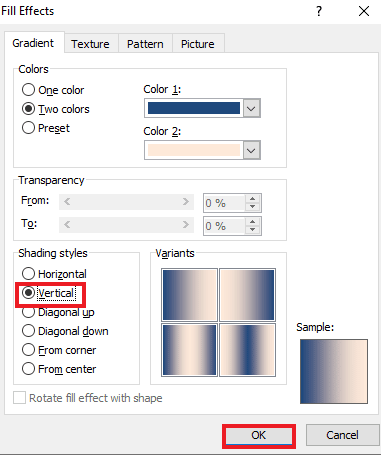
Przeczytaj także : 27 najlepszych alternatyw dla Microsoft Word
Metoda 6: Utwórz teksturowane tło
Teksturowane tło to kolejny sposób na uatrakcyjnienie dokumentu Word. Tekstura umożliwia użytkownikom dodawanie bardziej złożonych kolorów i kształtów w celu ulepszenia pliku. Aby dowiedzieć się, jak zmienić kolor tła w programie Word w formie tekstury, spójrz na instrukcje krok po kroku wymienione poniżej.
1. Kliknij Układ strony w żądanym dokumencie programu Word .
2. Kliknij opcję Kolor strony , jak pokazano poniżej.
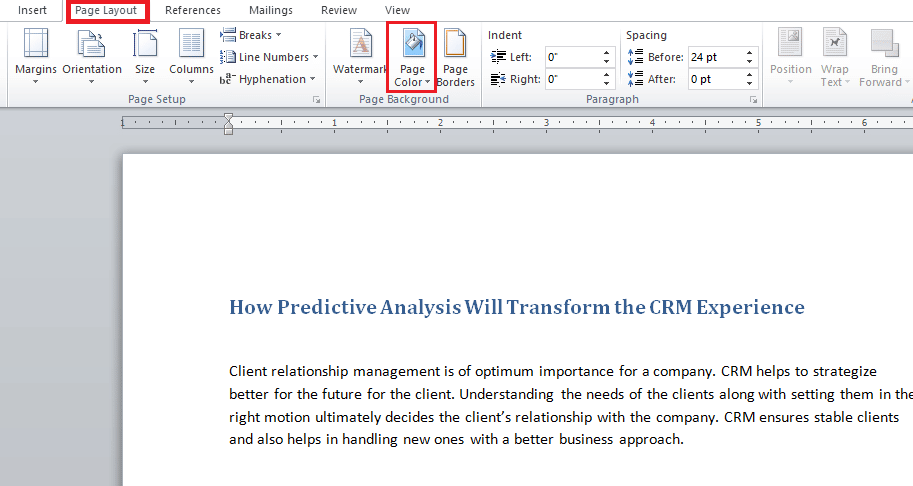
3. Kliknij Efekty wypełnienia .
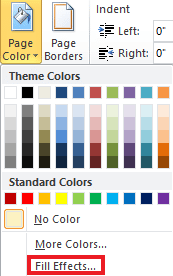
4A. Kliknij zakładkę Tekstura i wybierz preferowaną teksturę. Następnie kliknij OK .
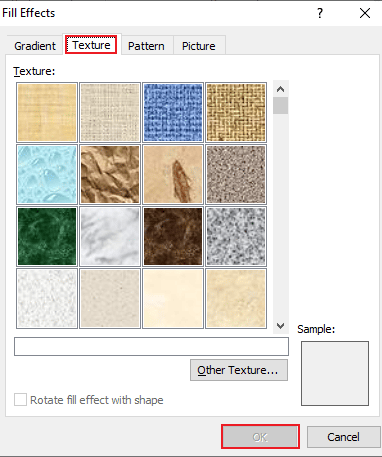
4B. Jeśli potrzebujesz więcej opcji, kliknij Inne tekstury .
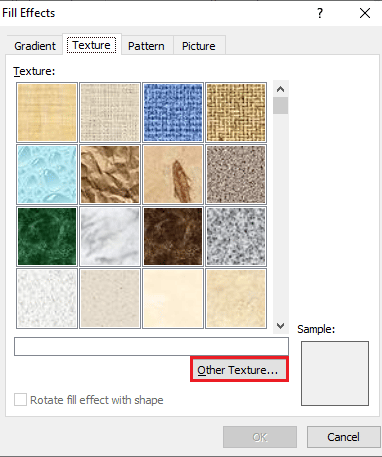
5. Dodaj do dokumentu preferowane zdjęcie o odpowiednim rozmiarze i kliknij Wstaw . żądany obraz zostanie dodany jako tło w docelowym dokumencie programu Word.
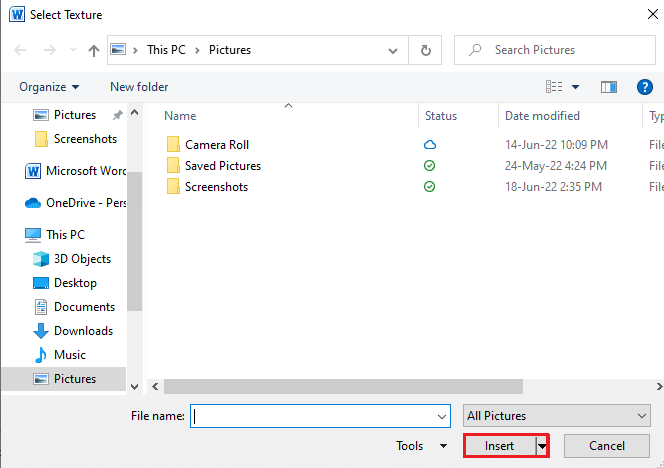
Metoda 7: Utwórz tło wzorzyste
Wzór funkcja programu Word to kolejny sposób na dodanie koloru pierwszego planu i tła do dokumentu. Od kropek i fal po motyw siatki — wystarczy deseniowe tło. Poniższe kroki pomogą Ci dodać to tło do dokumentu.
1. Otwórz żądany dokument Word na swoim komputerze.
2. Kliknij opcje Układ strony > Kolor strony , jak zaznaczono poniżej.
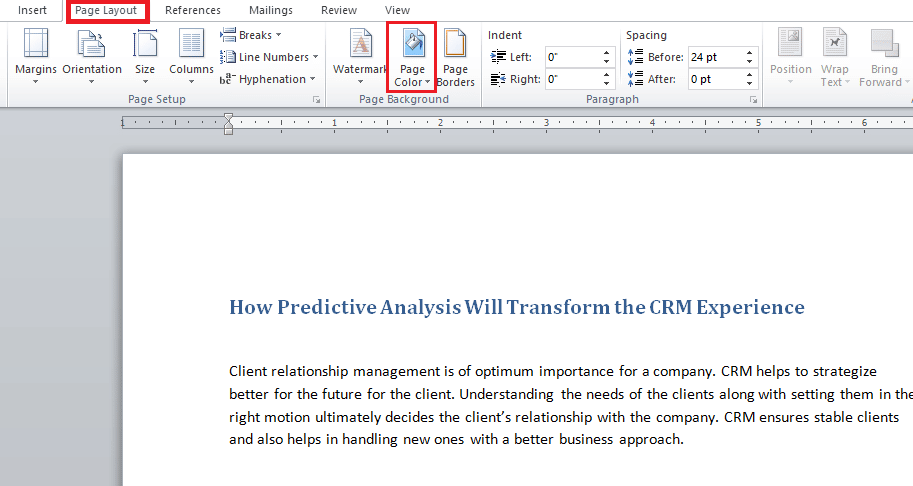
3. Kliknij opcję Efekty wypełnienia z menu rozwijanego Kolor strony.
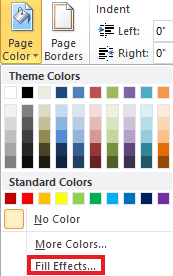
4. Kliknij kartę Wzór i wybierz odpowiedni kolor dla pierwszego planu i tła , jak pokazano.
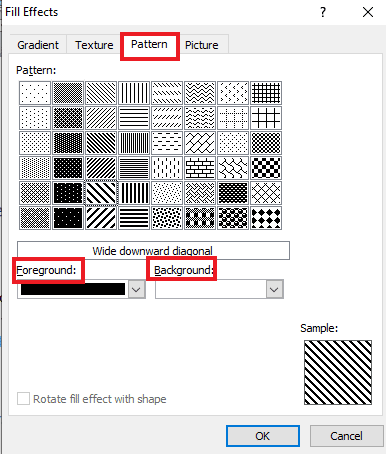
5. Kliknij OK , aby zastosować zmiany.
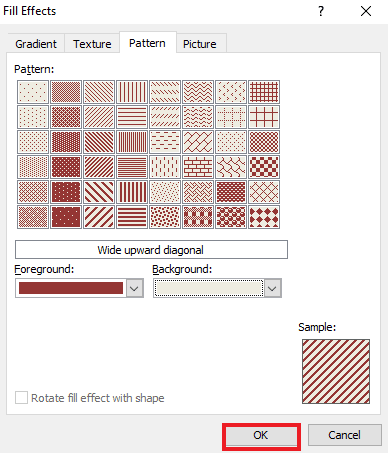
Przeczytaj także : Jak wstawić linię w programie Word
Metoda 8: Ustaw obraz jako tło
Jeśli szukasz innego sposobu, aby dowiedzieć się, jak zmienić kolor tła w programie Word, możesz to zrobić, używając obrazu w funkcji tła w efektach wypełnienia. Do dokumentu możesz dodać dowolne zdjęcie. Jedyne, o co musisz zadbać, to rozmiar obrazu, który musi być zgodny z rozmiarem liter dokumentu. Sprawdź poniższe kroki, aby dowiedzieć się, jak dodać zdjęcie do pliku.
1. Kliknij Układ strony> Kolor strony w dokumencie programu Word.
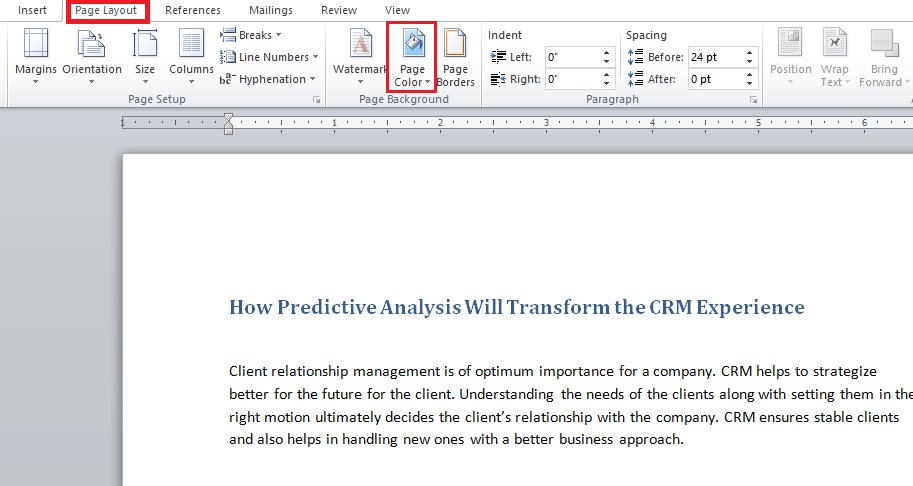
2. Otwórz Efekty wypełnienia w Kolorze strony.
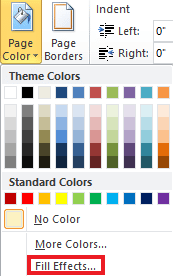
3. Kliknij kartę Obraz > Wybierz obraz , aby wybrać odpowiedni obraz z systemu.
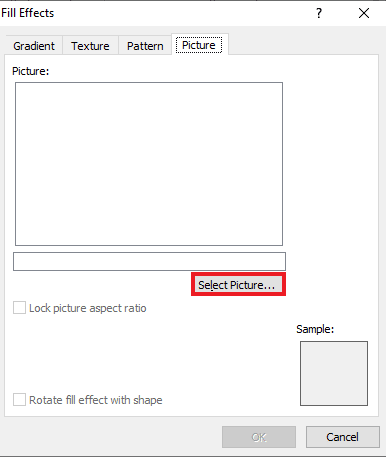
4. Prześlij żądane zdjęcie i kliknij OK .
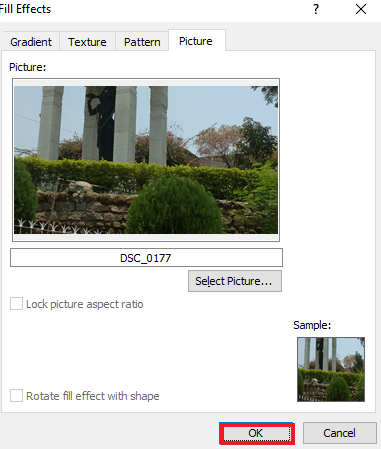
Często zadawane pytania (FAQ)
Q1. Czy mogę mieć inny kolor tła dla każdej strony w moim dokumencie programu Word?
Odp. Tak , kolor tła można zmienić dla każdej strony w dokumencie programu Word. Aby to zrobić, musisz wybrać inny styl lub kolor z opcji Kolor strony w programie Word. Możesz wybrać standardowy motyw kolorystyczny lub utworzyć własny motyw dla pliku.
Q2. Czy mogę wybrać inne tło dla każdej strony w programie Word?
Odp. Tak , możesz mieć inne tło dla każdej strony w dokumencie programu Word. W opcji koloru strony możesz wybrać efekty wypełnienia, co pozwala wybrać opcje gradientu, wzoru, obrazu lub tekstury, które chcesz dodać do pliku Word.
Q3. Jak zmienić kolor pojedynczej strony w programie Word?
Odp. Jeśli chcesz dodać kolor tylko do jednej strony w dokumencie, możesz to zrobić, dodając kształt prostokąta o rozmiarze strony, a następnie wypełniając wybrany kolor w kształcie na stronie, do której chcesz dodać kolor.
Q4. Czy mogę zmienić kolor tła w programie Word, jeśli już go nie chcę?
Odp. Tak , możesz usunąć lub zmienić kolor strony tła w pliku. Można to zrobić, otwierając kartę kolorów strony, a następnie wybierając opcję braku koloru, aby przywrócić wszystko do normy.
P5. Czy mogę również wydrukować kolor tła?
Odp. Tak , możesz wydrukować kolor, który ustawiłeś na tle dokumentu. Aby uzyskać kolor tła, musisz użyć kolorowej drukarki.
Polecane :
- Kable komponentowe i kompozytowe: jaka jest różnica?
- Jak zmienić konto PayPal z biznesowego na osobiste?
- Jak utworzyć wiszące wcięcie w programie Word i Dokumentach Google
- Jak zmienić kolor paska zadań w systemie Windows 10?
Mamy nadzieję, że ten przewodnik był pomocny i wiesz, jak zmienić kolor tła w programie Word . Daj nam znać, która metoda dodawania koloru do tła twojego dokumentu była twoją ulubioną. Jeśli masz jakieś pytania lub sugestie dotyczące tego samego, możesz je umieścić w sekcji komentarzy poniżej.
